Windows 11/10에 NPM을 설치하는 방법
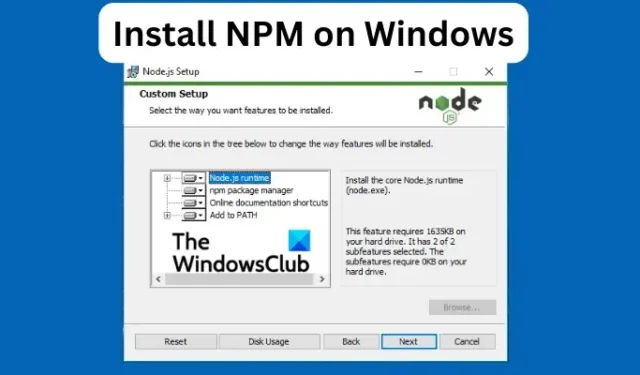
Node.js를 설치하면 NPM( 노드 패키지 관리자 )이 Windows 컴퓨터에 설치됩니다. Node.js 모듈을 위한 패키지 관리자이며 Windows PC에서 실행할 준비가 되어 있습니다. 이 기사에서는 Windows 11/10에 NPM을 설치하는 방법을 단계별로 설명합니다 .
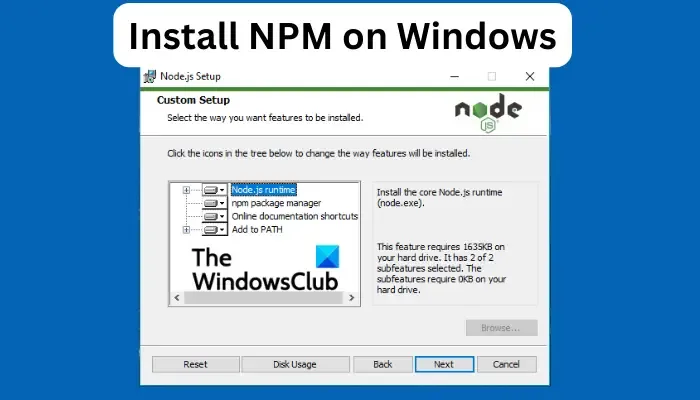
NPM은 패키지 버전 및 기타 종속성을 설치하고 관리하는 데 도움이 되도록 리포지토리와 상호 작용하기 위한 명령줄이 포함된 JavaScript 앱용 레지스트리 및 라이브러리입니다. 저장소는 Node.js에서 오픈 소스 프로젝트를 게시하는 데 사용됩니다.
왜 NPM을 설치해야 합니까?
프로젝트 패키지를 직접 관리하는 것이 가능합니다. 그러나 프로젝트가 커지면 일부 프로젝트만 처리할 수 있게 됩니다. 이 시점에서 종속성을 처리하고 패키지를 관리하려면 NPM이 필요합니다. NPM을 사용하면 package.json 파일에 모든 종속성과 패키지를 정의하고 시작하려면 npm을 설치합니다.
Windows 11/10에 NPM을 설치하는 방법
Node.js를 설치하면 NPM 소프트웨어를 PC에서 실행할 준비가 됩니다. Windows 11 또는 Windows 10 컴퓨터에 Node.js 및 NPM을 설치하려면 아래 두 가지 방법 중 하나를 사용하십시오.
- Node.js 설치 프로그램 사용
- 초콜릿을 사용하세요
이러한 방법을 자세히 살펴보겠습니다.
1] Node.js 설치 프로그램 사용
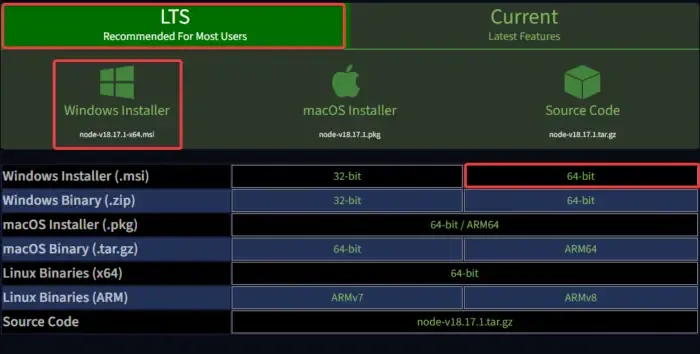
이 방법에는 클라이언트 운영 체제에 Node.js용 라이브러리를 설치하는 작업이 포함됩니다. 따라서 Windows 11 또는 Windows 10에 Node.js를 다운로드하고 설치하려면 다음 단계를 따르세요.
- 브라우저를 열고 공식 Node.js 다운로드 페이지 로 이동하세요 .
- 여기에서 올바른 바이너리를 찾으세요. 이 경우 대부분의 사용자에게 권장되는 LTS를 클릭 하고 64비트 Windows 설치 프로그램(.msi ) 파일을 다운로드하세요.
- 브라우저 다운로드로 이동하여 파일을 클릭하여 설치 프로세스를 시작합니다.
- 파일 열기 – 보안 경고 마법사가 나타나면 실행을 클릭하세요 .
- 화면에 표시되는 다른 단계에 따라 설치를 완료하세요.
2] 초콜릿 사용
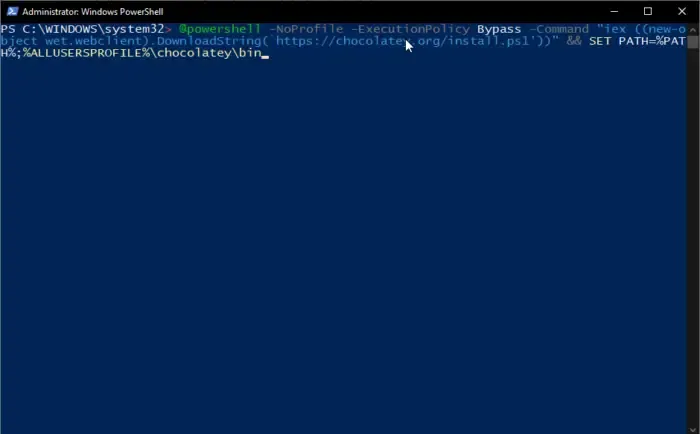
Windows 11 또는 Windows 10에서 Chocolatey를 사용하여 NPM을 설치하려면 다음의 간단한 단계를 따르세요.
검색 상자에서 Windows PowerShell을 검색하고 관리자 권한으로 실행을 선택합니다 .
다음 명령을 한 번에 각각 실행합니다.
@powershell -NoProfile -ExecutionPolicy Bypass -Command "iex ((new-object wet.webclient).DownloadString(‘https://chocolatey.org/install.ps1'))" && SET PATH=%PATH%;%ALLUSERSPROFILE%\chocolatey\bin cinst nodejs install
지금은 그게 다입니다. 다행히도 방법 중 하나가 귀하에게 적합할 것입니다.
NPM이 설치되어 있는지 어떻게 확인하나요?
시스템에 NPM이 설치되어 있는지 확인하려면 명령 프롬프트 또는 Windows PowerShell에서 C:\Users\Admin> node -v 명령을 실행하세요. 설치되면 PC에 Node.js에 대한 알림이 표시됩니다. 설치되지 않았다는 메시지가 표시되면 경로를 수동으로 추가할 수 있습니다.
다음: Javascript:void(0)는 Javascript:void(0) 오류를 수정하는 방법을 의미합니까?
Node.js는 무엇을 합니까?
Node.js는 페이지 콘텐츠 생성, 데이터 수집과 같은 여러 작업을 수행할 수 있습니다. 또한 데이터베이스에서 데이터를 추가, 수정 및 삭제할 수도 있습니다. 마지막으로 Node.js를 사용하여 시스템 서버에서 파일을 열고, 삭제하고, 생성하고, 읽고, 닫고, 쓸 수 있습니다.


답글 남기기